アニメ 『恋と選挙とチョコレート』のOPです。
もうすぐバレンタインデーなので、チョコレートに関するアニメを探していたら見てないものを見つけました。この手のアニメは楽しみ方が分かってきた気がするのですが、今3話目みてますが、まだ面白くなりません。選挙メインなのでしょうか。
小学校での学級委員長の投票とか、頭が良くてスポーツが得意ないつも同じ人に投票してた記憶が記憶があります。開票は黒板に「正」の字をこんな風に書いて集計してましたね。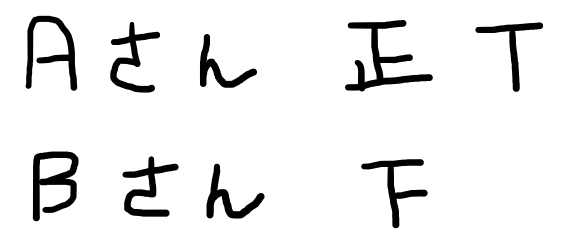
今回はExcelで正の字を描くことにしました。Excelの一つ一つのショートカットは、「コマンド」に他なりません。linuxコマンドでもExcelのショートカットでも、私にとって、指を動かして繰り出すゲームのようなもので、手の延長のように使えるようになるまで、つい遊んでしまいます。
では、Excelの条件付き書式で正の字を設定するショートカットです。
Winキー+r、excel、「ENTER」 Excelを起動します。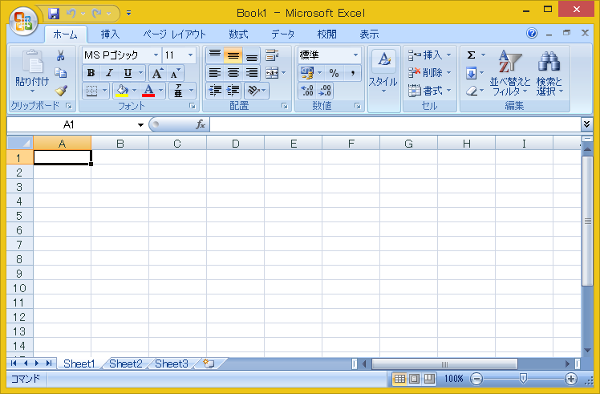
「Ctrl」+a セルを全選択します。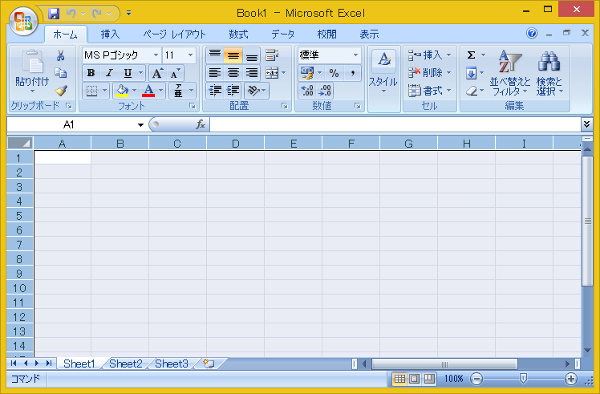
「Alt」+how 2 列幅変更。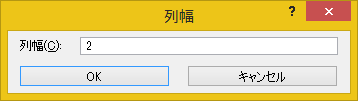
「ENTER」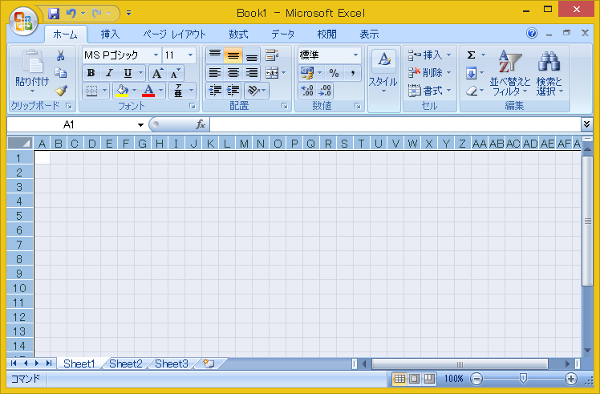
←キー カーソルを動かすので選択が解除されます。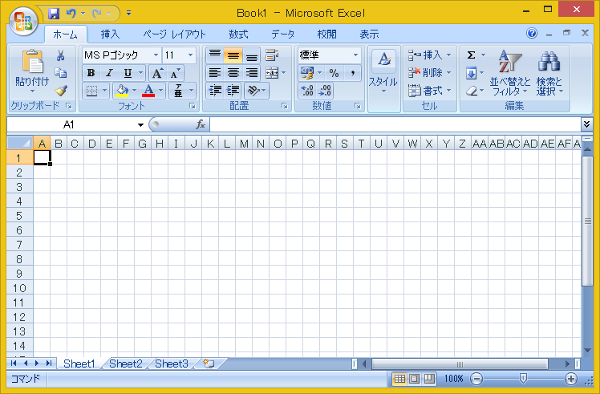
「Alt」+how、10 A列だけは幅を広くしておきます。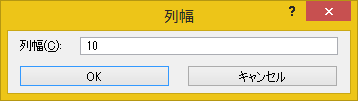
「ENTER」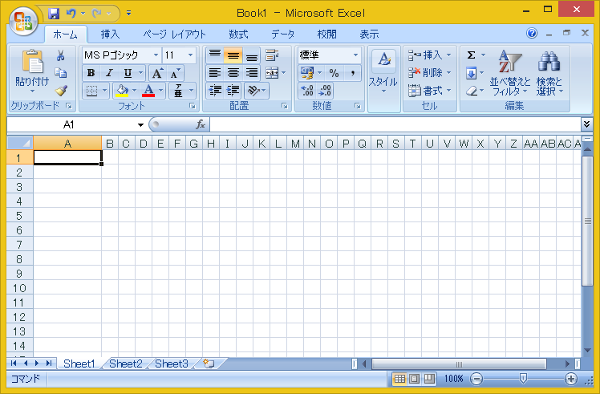
↓キー、→キー セルB2に移動します。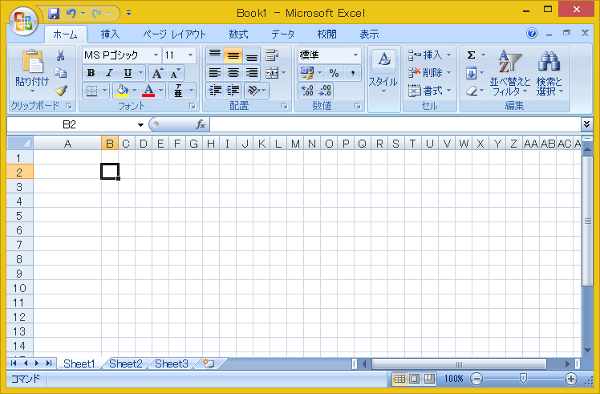
「SHIFT」+→キー(x3回) B2~E2までが選択状態となります。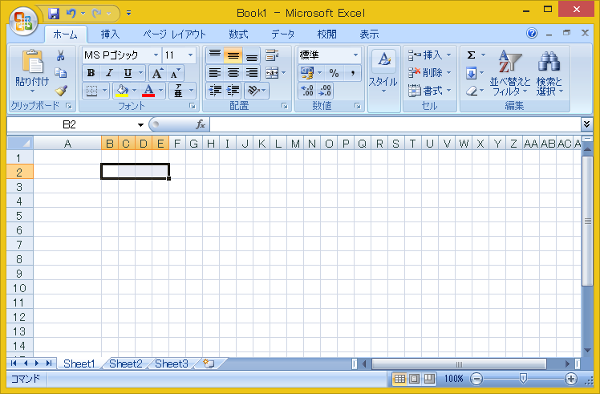
「Alt」+hln 条件付き書式の新しい書式ルールダイアログを表示します。
↓キー(x5回) 数式を使用して、書式設定するセルを決定します。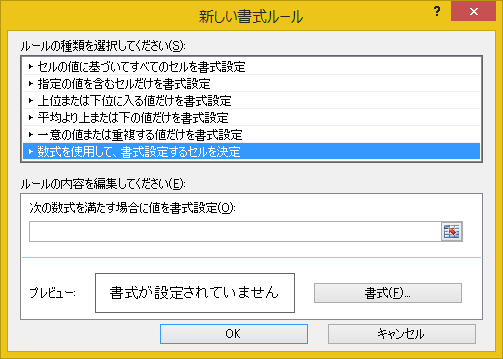
「Alt」+o 次の数式を満たす場合に値を書式設定のテキストボックスを入力待ち状態にします。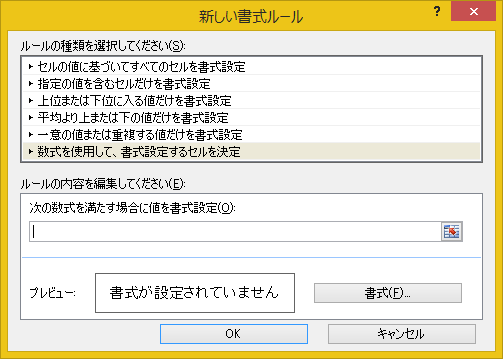
←キー カーソルがA1セルに移動するので、入力欄には、「=$A$2」とセル位置が入ります。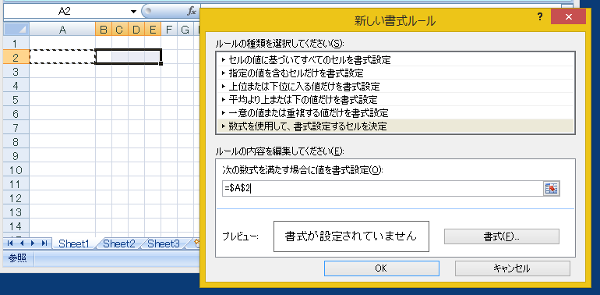
>=1 テキストボックスの「=$A$2」に続けて、「>=1」と入力します。「=$A$2>=1」となります。
「Alt」+f セルの書式設定ダイアログが表示されます。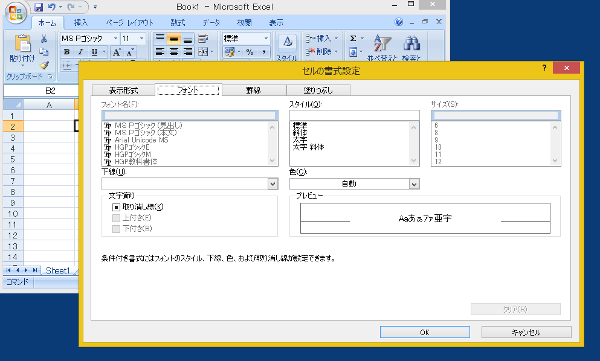
「Ctrl」+「TAB」 罫線タブを選択します。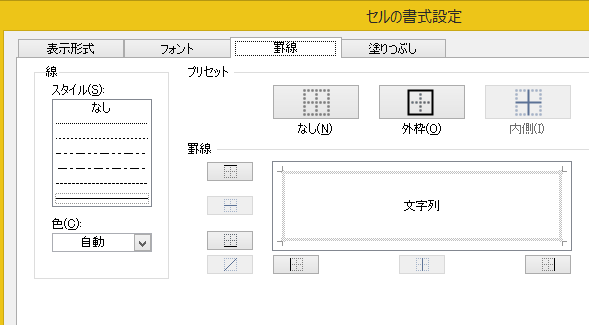
「TAB」(x6回) 上の罫線の選択ボタンまで移動します。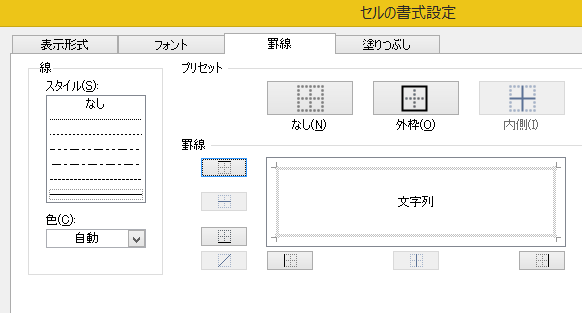
「SPACE」 上の罫線をONにします。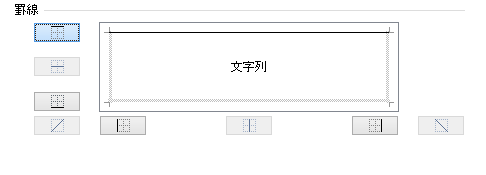
「ENTER」 セルの書式設定ダイアログを終了します。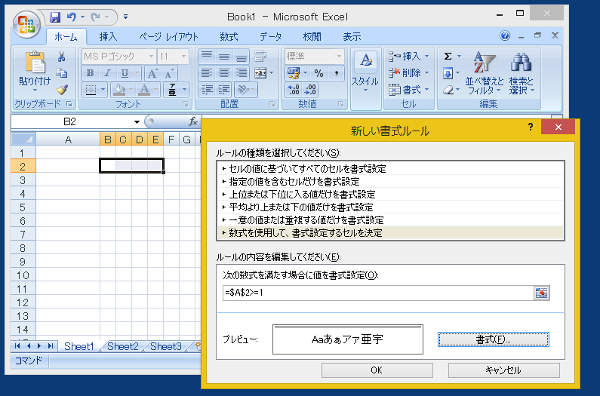
「TAB」「ENTER」 条件付き書式の新しい書式ルールダイアログを終了します。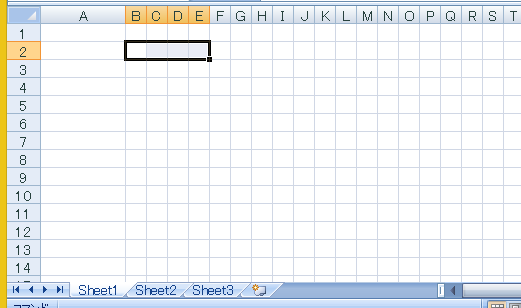
←キー、1「ENTER」 A1セルに「1」と入力します。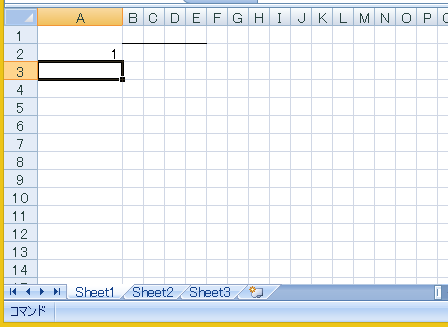
「ALT」+wvg 最後に背景の枠線を消して、出来上がりです。
A2に1を入力すると、正の字の上の棒が、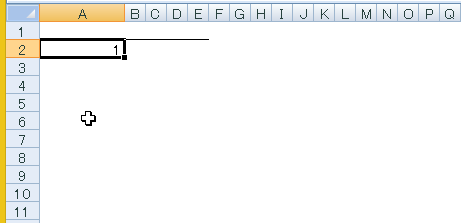
2、3、4、5で以下のように正が表示されます。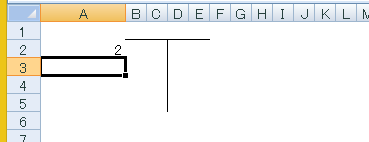
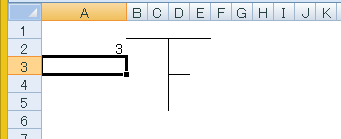
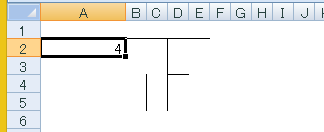
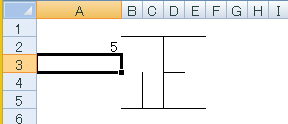
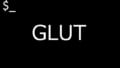

コメント